Разработчики сервисов 1С:Фреш добавили новые функции в программу. В данной статье изучим новый сервис — загрузку документов из сканов и фотографии.
Рассмотрим загрузку документов из сканов на примере 1С:Бухгалтерии ред. 3.0. Данная функция появилась начиная с релиза 3.0.81. Для включения этой опции необходимо перейти в Администрирование – Настройки распознавания документов – и ставим галку «Использовать распознавания документов» (рис. 1 и рис. 2). Остальные настройки заполнения и обработки документов можно заполнить в зависимости от ведения учёта.
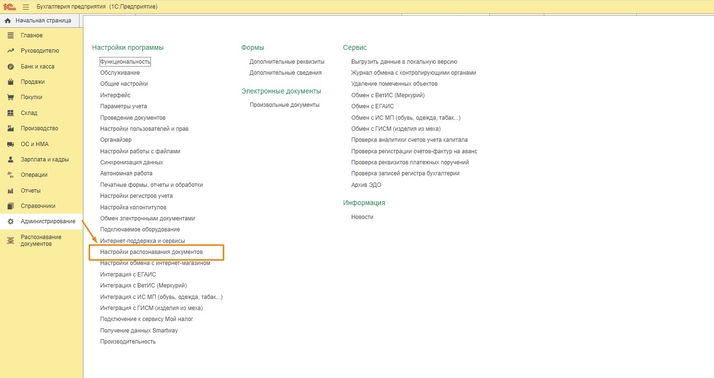
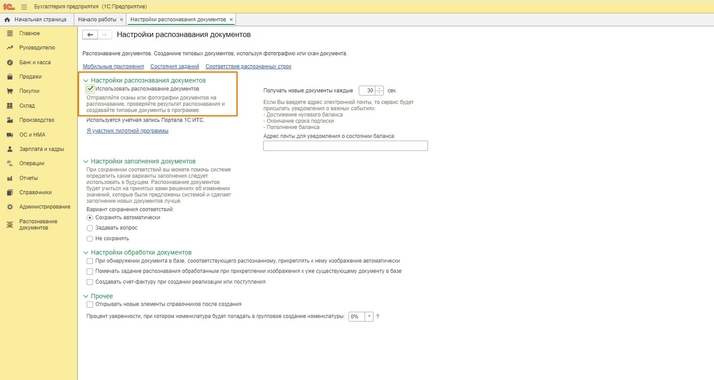
Для загрузки документов необходимо перейти в документ учёта, это может быть как счёт, акт или же счёт-фактура. Для примера возьмём документ «Счета от поставщиков» в разделе «Покупки». Нажимаем на кнопку «Загрузить» (рис. 3), и видим, что у нас появился новый пункт «Из скана (фото)» — выбираем его.
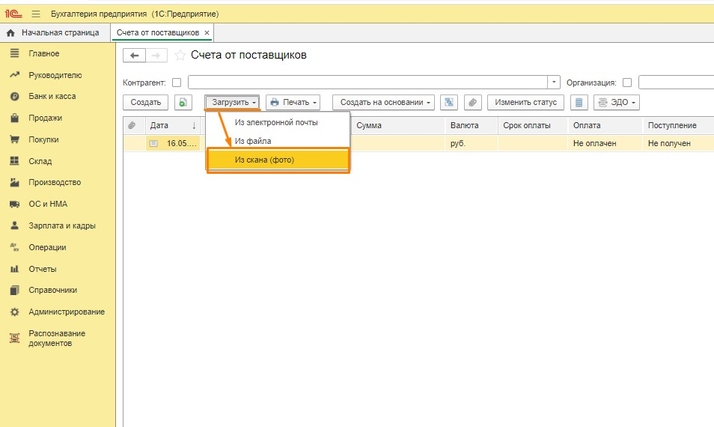
Отбор отображения загруженных документов можно сформировать по нескольким вариантам (рис. 4):
- Первый вариант:
- по дате загрузки;
- по контрагенту;
- по организации;
- Второй вариант включает в себя документы:
- в обработке;
- распознанные;
- обработанные;
- с ошибкой;
- удалённые.
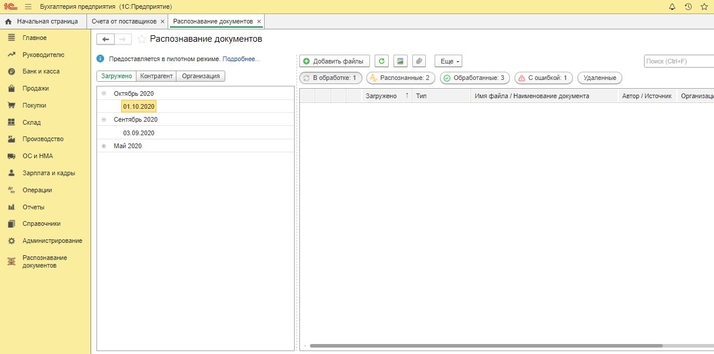
Для загрузки документа нажимаем Добавить файлы – Добавить – после загрузки документа нажимаем «Распознать» (рис. 5). Документ попадает в раздел «В обработке» — после окончательной загрузки попадает в раздел «Распознанные» — нажимаем на документ дважды (рис. 6). Здесь мы можем видеть, что было распознано корректно, а что необходимо сопоставить вручную. Так как документ был взят для примера, мы видим, что программа предлагает заполнить все поля, которые не были созданы в базе ранее. Также в данном окне есть такой пункт как групповое создание нераспознанной номенклатуры, что позволяет создать сразу все новые позиции номенклатуры. После того, как все поля будут сопоставлены, нажимаем «Создать документ». После того как документ учёта будет записан, загруженный документ переходит в раздел «Обработанные».
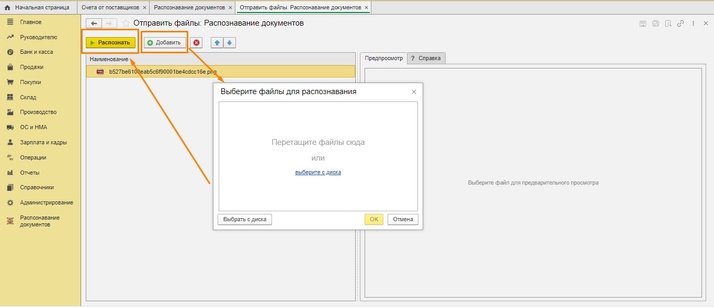
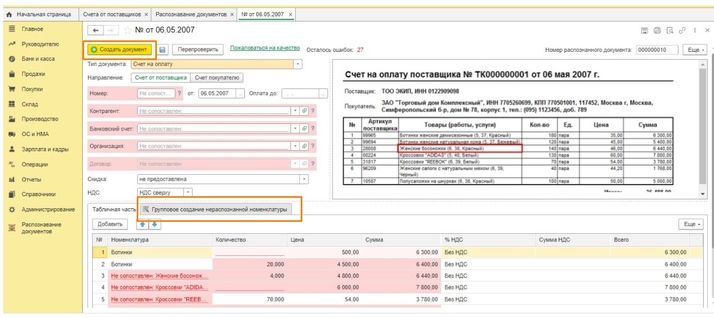
В этой статье мы рассмотрели один из самых удобных способов создания документа учёта на основании скана или фото. Очень часто поставщики передают документы в формате pdf, а то и на бумажном носителе. Такая возможность позволит бухгалтеру экономить время на ввод документа вручную. Если у вас остались вопросы по загрузке документа из скана, будем рады на них ответить на Линии консультаций.